Windows11/10で最新の品質更新または機能更新をアンインストールする方法
Windows Update、Quality Update、またはFeature Updateをインストールした後、Windows10コンピューターが起動しない場合があります。この場合、アップデートをアンインストールする必要がある場合があります。この投稿では、最新の品質アップデートまたは機能アップデートをアンインストールする方法を紹介します。 、Windows11/10コンピュータが起動しない場合 、詳細オプションを入力します。
Windows11/10でQualityUpdateまたはFeatureUpdateをアンインストールする
最新のQualityUpdateまたはFeatureUpdateをアンインストールするには、次の手順を実行します。
- [高度なスタートアップオプション]画面を起動します
- トラブルシューティングを選択
- 詳細オプションを選択
- [更新のアンインストール]を押します
- QualityUpdateまたはFeatureUpdateのアンインストールを選択します。
- 画面の指示に従います。
1][高度なスタートアップオプション]画面を起動します
システムが正常に起動しないため、[詳細オプション]画面を表示するには次の3つのオプションがあります。
- インストールメディアを使用する :最初の画面で、「コンピュータを修復する」リンクを探します。クリックして。コンピュータが[詳細オプション]画面で起動します。
- F2またはF8を押します :Windows 10 PCが起動したら、F2を押してBIOS設定にアクセスするか、F8を押して起動メニューまたはスタートアップメニューにアクセスします。これはOEMごとに異なります。ブートメニューにアクセスするときに、F11キーを押して[オプションの選択]画面を開く必要がある場合があります。ここから、[トラブルシューティング]、[詳細オプション]の順に押す必要があります。
- PCを3回パワーダウン :電源を入れた後、突然PCの電源を切ります。それを複数回行います。 3回経過すると、WindowsはPCに問題があると判断し、自動修復画面を強制的にプッシュする可能性があります。ここから、高度なスタートアップオプションにアクセスできます。
2]トラブルシューティングを選択
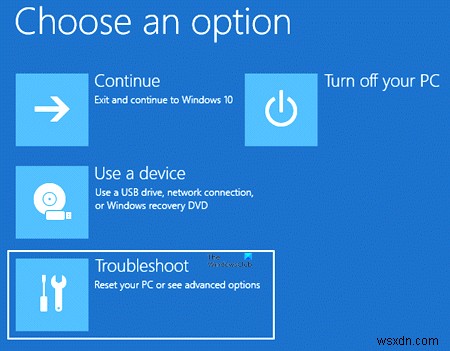
回復環境に到達したら、[トラブルシューティング]をクリックします。
3]詳細オプションを選択
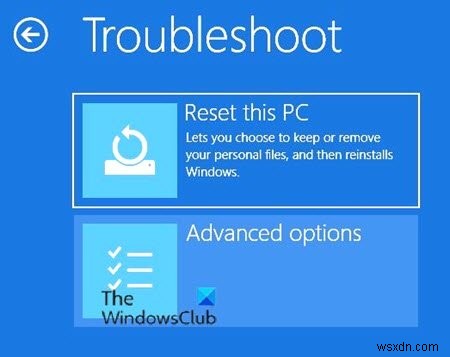
次に、2つのオプションが提供されます。 [詳細オプション]を選択します。
4][アップデートのアンインストール]を押します
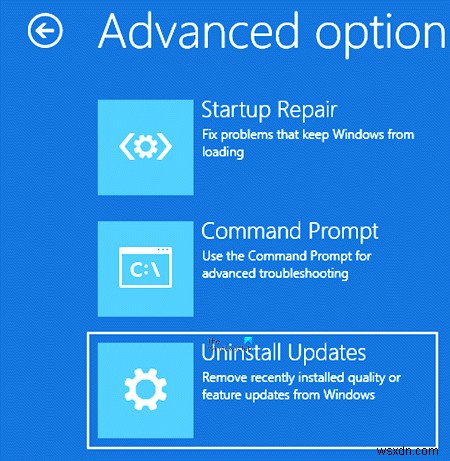
次の画面で、[更新のアンインストール]を選択します。
5]QualityUpdateまたはFeatureUpdateのアンインストールを選択します
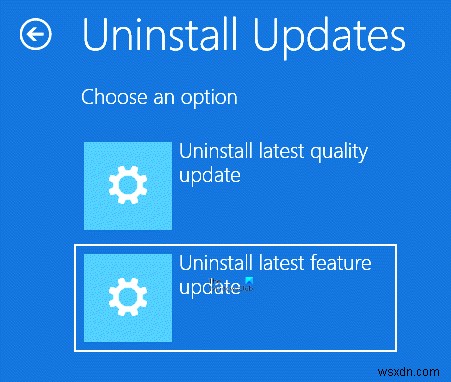
要件に応じて、次のいずれかを選択できます。
- 最新の品質アップデートをアンインストールする
- 最新の機能アップデートをアンインストールする
6]画面の指示に従います
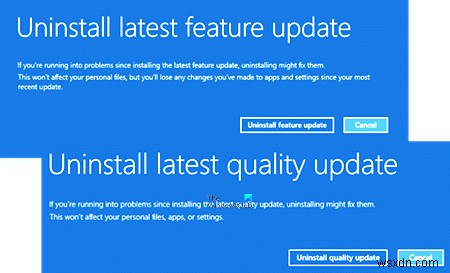
選択すると、特定のアップデートを選択するための画面が表示されます。
それをクリックし、画面の指示に従い、Windowsが問題のある更新プログラムをアンインストールするのを待ちます。
完了すると、システムは正常に再起動します。
関連 :アップグレード後、Windows11/10がログイン画面で動かなくなった。
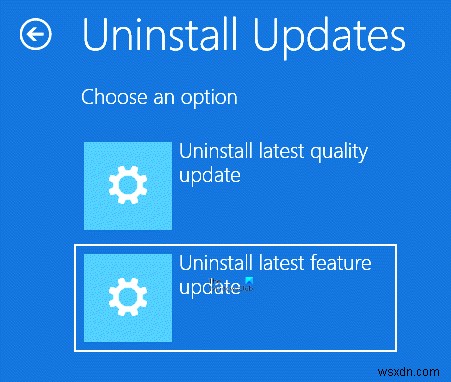
-
Windows11/10で天気アプリをアンインストールする方法
天気は、ほとんどの人と会話を始めるのに好きなトピックの1つです。 Windows 10には、地域の天気、天気予報、気温勾配、履歴データ、複数の場所などを提供する、プレインストールされた天気アプリが用意されています。ただし、大ファンでない場合は、天気アプリをアンインストールすることができます。 Windows11/10の場合 この投稿では、Windows 10WeatherAppをアンインストールする複数の方法を学習します。これは、[スタート]メニューの[設定]から、PowerShellコマンドまたは無料のアプリアンインストーラーを使用してアプリを削除することで実行できます。 Windo
-
Windows11/10を強制的に更新する方法
MicrosoftがWindows11/10の機能更新を公開するとき、段階的に実行します。それは、それらがすぐにすべての人に利用可能ではないことを意味します。 Windows 10を強制的に更新することは可能ですが、いくつかのことを理解する必要があります。ロールアウトは、正常にテストされたデバイスの数、OEMからのドライバーの互換性の確認、およびハードウェア要件に応じて、多くの基準に依存します。 2つの可能性があります。お使いのコンピュータが適格であり、1日または2日、あるいは数時間の遅延しかないもの。第二に、問題があります。ただし、今すぐ更新することを決心したので、強制的に更新する方法を見
